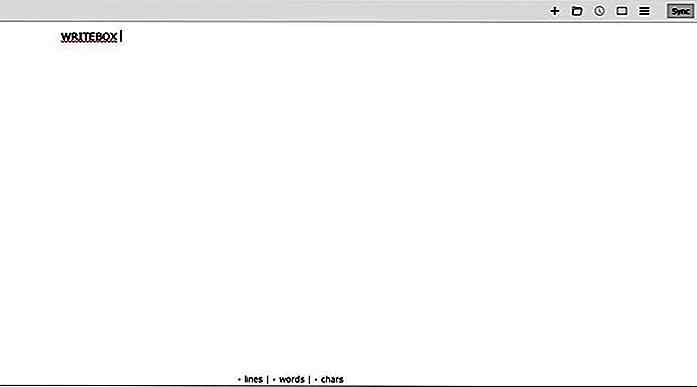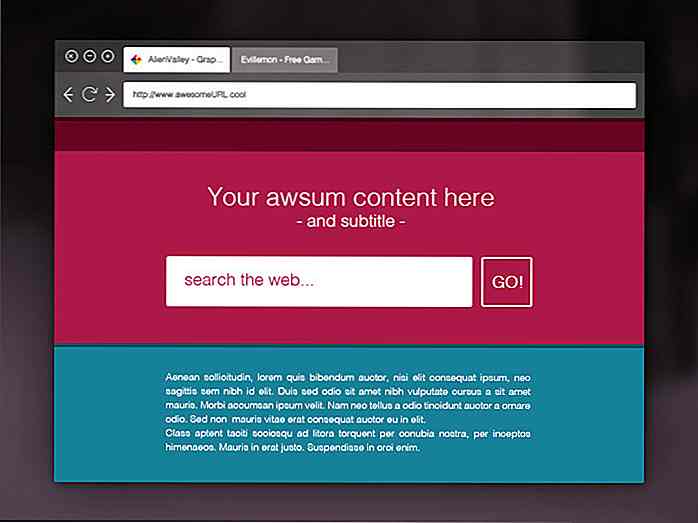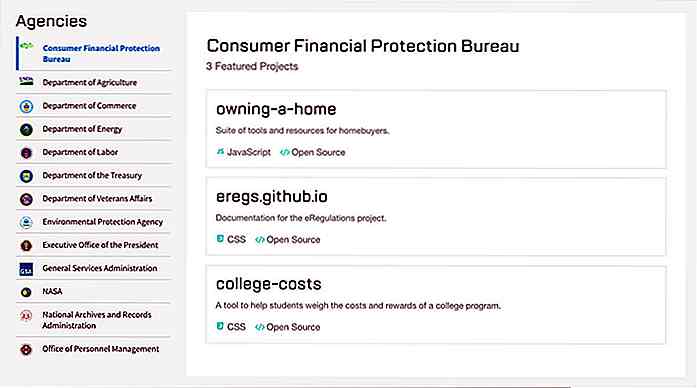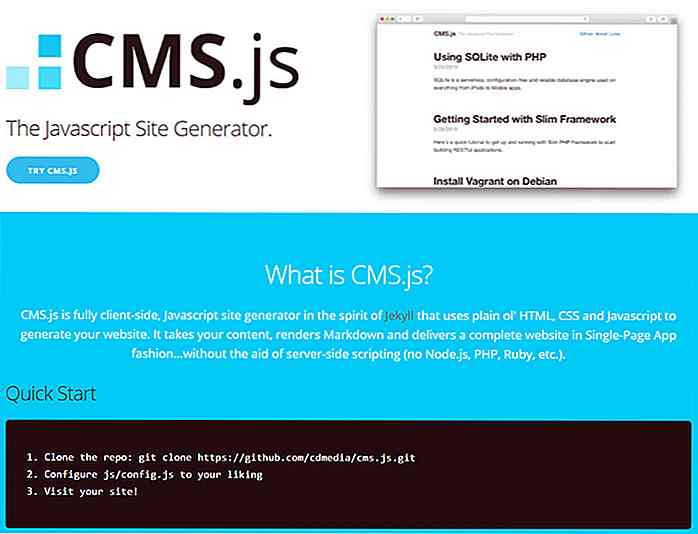de.hideout-lastation.com
de.hideout-lastation.com
Wie man hohe Pings in Online-Multiplayer-Spielen korrigiert
Seit über zwei Jahren spiele ich League of Legends mit über 300ms Ping. Ich habe mich jedoch entschlossen, diesen unerträglichen Ping zu beheben und aufzuhören, wie ein Noob zu handeln. Es war nicht einfach, aber nach vielen Recherchen, Community-Interaktionen, Gesprächen mit mehreren Supportmitarbeitern und einigen Experimenten gelang es mir, den Ping-Wert auf 70 ms zu senken.
Wenn Sie ein perfektes Internet haben, aber Sie sind immer noch mit hohen Ping konfrontiert, während Sie Ihr Lieblings-Online-Spiel spielen, dann ist dieser Post für Sie. Im Folgenden werde ich einige Möglichkeiten zur Verringerung des Ping-Effekts in Online-Spielen und zur Verbesserung der geistigen Gesundheit bei Spielen vorstellen.
Hinweis: Ich habe den Artikel in zwei Abschnitte unterteilt. Erstens werde ich Tipps und Tricks teilen, um Ping zu reduzieren. Wenn Sie während des Spiels immer mit einem hohen Ping konfrontiert werden, dann wird Ihnen dieser Abschnitt helfen.
Zweitens teile ich Probleme mit Ihrem PC oder Netzwerk, die Ihren Ping beeinflussen könnten. Wenn Ihr Ping in Ordnung war, aber vor kurzem angefangen hat zu woggen, dann sollte der zweite Abschnitt Ihnen helfen.
Reduziere hohen Ping
Es gibt viele andere Faktoren neben der Internetverbindung, die Ihren Ping beeinflussen können, und ich werde Ihnen helfen, mit diesen Faktoren umzugehen:
Verbindung über Ethernet-Kabel
Bei Online-Spielen wird normalerweise eine Ethernet-Kabelverbindung bevorzugt. Da die WiFi-Verbindung anfällig für viele reale Störungen ist, z. B. in der Nähe von elektronischen Geräten, Wänden und sogar Entfernung vom Router. Die direkte Verbindung über ein Ethernet-Kabel beseitigt alle Arten von Interferenzen und sorgt dafür, dass Sie die bestmögliche Geschwindigkeit erhalten.
 Sie können das Ethernet-Kabel verwenden, das mit dem Router geliefert wird. Wenn Sie es jedoch irgendwie verloren haben, können Sie immer noch ein neues für weniger als $ 5 kaufen . Obwohl, stellen Sie sicher, dass Sie ein hochwertiges Kabel wie Monoprice Ethernet-Kabel kaufen, die robust und mit 600 MHz Geschwindigkeit bewertet ist .
Sie können das Ethernet-Kabel verwenden, das mit dem Router geliefert wird. Wenn Sie es jedoch irgendwie verloren haben, können Sie immer noch ein neues für weniger als $ 5 kaufen . Obwohl, stellen Sie sicher, dass Sie ein hochwertiges Kabel wie Monoprice Ethernet-Kabel kaufen, die robust und mit 600 MHz Geschwindigkeit bewertet ist .Alternativ können Sie auch das WLAN in Ihrem Router deaktivieren und über Ethernet verbinden . Da jeder Router über eine andere Schnittstelle verfügt, kann ich Ihnen keine genauen Anweisungen dazu geben. Aber um Ihnen einen Hinweis zu geben, greifen Sie auf die Router-Einstellungen zu und suchen Sie unter WLAN-Optionen / Einstellungen nach WiFi deaktivieren .
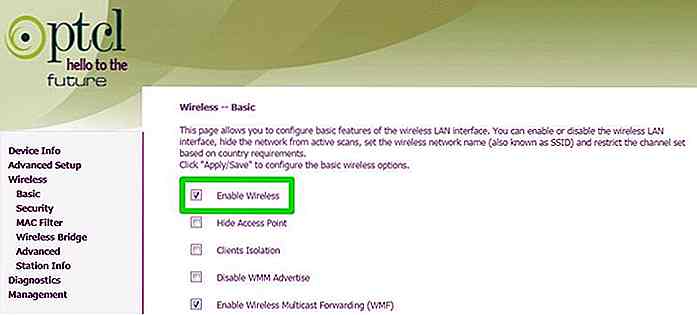 Beseitigen Sie Bandbreitenfehler
Beseitigen Sie Bandbreitenfehler Wenn Sie Spiele mit Ihrem WiFi spielen möchten, rate ich Ihnen, WiFi auf allen Geräten auszuschalten, die eine Verbindung zum Netzwerk herstellen können. Eine andere App oder ein anderes Gerät, das Ihr Netzwerk verwendet, kann den Ping-Anstieg verursachen, da sie die erforderliche Bandbreite verbrauchen. Das Ausschalten des WiFi ist wichtig, da Hintergrundprozesse in anderen Geräten möglicherweise noch Bandbreite verbrauchen.
Zweitens, beenden Sie alle Anwendungen auf Ihrem PC und stellen Sie sicher, dass keine Hintergrund-Apps die Ressourcen verbrauchen . In Windows können Sie die Taskleiste und den Task-Manager-Abschnitt (Strg + Umschalt + Esc) überprüfen, um nach Hintergrundprozessen zu suchen.
Stellen Sie eine Verbindung zum richtigen Server her
Grundsätzlich entscheidet die Entfernung zwischen Ihrem Standort und dem Server über die Verzögerung . Je weiter Sie sich vom Spielserver entfernt befinden, desto höher ist der Ping. Um dies zu beheben, müssen Sie einen Server finden, der Ihrem aktuellen Standort am nächsten ist, und dort ein Konto erstellen. Zum Glück werden Spielserver normalerweise nach ihrem geografischen Standort benannt, so dass es einfach ist, den nächstgelegenen Server zu finden.
Sie können auch das Player-Support-Team des Spiels kontaktieren, um Hilfe bei der Migration Ihres Kontos zu erhalten. In meinem Fall kam der größte Teil meiner Ping-Verbesserung zustande, nachdem ich auf einen Server in einem Land umgestiegen war, das näher an meinem lag .
Verwenden Sie ein Gaming-VPN
Obwohl ein VPN normalerweise die Internetverbindung verlangsamt, kann es aber auch helfen, die Verbindung sauber zu machen, wenn das das Problem ist. Es besteht die Möglichkeit, dass Ihr Internetdienstanbieter Ihre Verbindung drosselt oder Sie durch überlastete Netzwerke weiterleitet . In diesem Fall können Sie ein Gaming-VPN versuchen.
Ich habe persönlich noch nie ein Gaming-VPN ausprobiert, da meine Verbindung sauber schien. Viele Benutzer haben jedoch mit einem Gaming-VPN eine Verbesserung von bis zu 70% erreicht .
 Leider gibt es derzeit kein zuverlässiges Free-Gaming-VPN . Obwohl meine Empfehlung wäre VyprVPN, wie es eine kostenlose Testversion bietet, um zu bestätigen, ob es für Sie arbeiten wird oder nicht, was es zu einer sicheren Wahl macht.
Leider gibt es derzeit kein zuverlässiges Free-Gaming-VPN . Obwohl meine Empfehlung wäre VyprVPN, wie es eine kostenlose Testversion bietet, um zu bestätigen, ob es für Sie arbeiten wird oder nicht, was es zu einer sicheren Wahl macht.Verwenden Sie PingEnhancer
Ein großartiges kleines Werkzeug für Windows-Benutzer. PingEnhancer macht im Grunde nur wenige Anpassungen in der Windows-Registrierung, um die Häufigkeit der TCP- Paketbestätigung zu erhöhen, die Ping ein wenig verbessert.
Was tut es?
Ohne in den Fachjargon zu gehen, zwingt es das Netzwerk, jedes übertragene Datenpaket zu überprüfen, dh die Verbindungsgenauigkeit zu erhöhen. Obwohl die Genauigkeit zu einem besseren Ping führt, kann dies die Internetgeschwindigkeit beeinträchtigen, da jetzt mehr Pakete gescannt werden müssen.
Wie man es benutzt?
- Starten Sie das Tool und klicken Sie auf die Schaltfläche Optimieren .
- Als nächstes starten Sie den PC neu und Ihre Verbindung wird optimiert.
Auf diese Weise konnte ich meinen Ping um 25-30ms verringern und konnte die Internetgeschwindigkeit nicht verringern. Wenn du Probleme hast, dann benutze PingEnhancer nur vor deiner Spielsitzung .
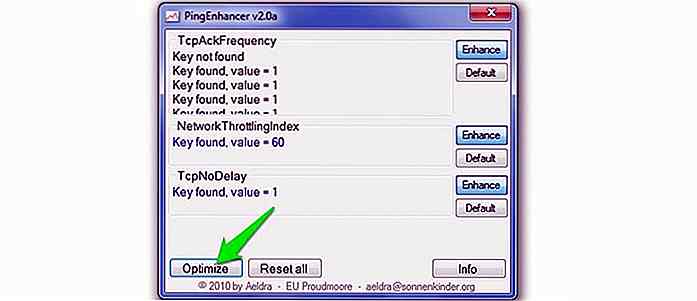 Korrigiere hohen Ping
Korrigiere hohen Ping Falls Sie in letzter Zeit mit hohen Ping-Werten konfrontiert wurden oder es gelegentlich passiert, könnte dies ein Problem mit Ihren Netzwerk- oder PC-Konfigurationen sein. Im Folgenden finden Sie einige Korrekturen:
Führen Sie einen sauberen Neustart durch
Kürzlich hatte ich Ping-Spikes (bis zu 5000ms) aufgrund eines Hintergrunddienstes aus dem beliebten Sandboxie-Tool. Glücklicherweise wurde der Dienst durch einen sauberen Neustart deaktiviert, und das Problem wurde behoben. Ähnliches könnte dir passieren.
Bei einem sauberen Neustart werden alle Start-Apps und -Dienste von Drittanbietern deaktiviert, die möglicherweise mit Ihrem Ping in Konflikt geraten. In diesem Microsoft-Supportartikel erfahren Sie, wie Sie Windows 7, 8 und 10 bereinigen .
Stellen Sie sicher, dass PC und Router nicht überhitzen
Ein überhitzender PC oder Router führt zu Lag-Spikes. Hier ist was du tun musst:
Überhitzung des Routers
Wenn der Router ständig eingeschaltet ist, ist es üblich, dass er sich aufheizt . Schalten Sie es einfach für 15-30 Minuten aus und wieder ein. Wenn es sich wieder schnell aufheizt, muss es ein Hardwareproblem sein. Entweder den Router überprüfen oder ersetzen.
Überhitzung PC
Es gibt viele Möglichkeiten, einen Heizungs-PC zu kühlen . Ich habe eine vollständige Anleitung geschrieben, wie man einen PC vor Überhitzung schützt . Sie können sich darauf beziehen, um Ihren PC zu kühlen.
Halten Sie alle Treiber auf dem neuesten Stand
Hardware-Treiber spielen eine wichtige Rolle im PC-Gaming, insbesondere die Grafik- und Netzwerkadaptertreiber . Sie müssen sicherstellen, dass alle Ihre PC-Treiber auf dem neuesten Stand sind.
Obwohl Sie dies manuell tun können, empfehle ich Ihnen, eine Treibersoftware von Drittanbietern wie IObit Driver Booster zu verwenden . Das Tool sucht automatisch nach beschädigten oder alten Treibern und ersetzt sie durch aktualisierte Treiber .
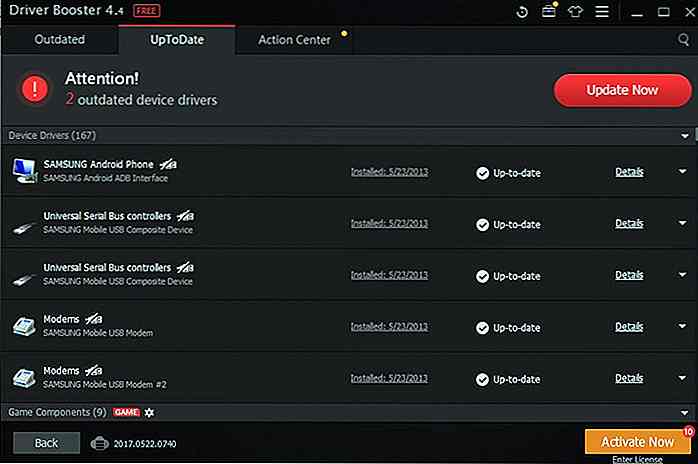 Bereinigen Sie Ihren PC
Bereinigen Sie Ihren PC Mit der Zeit wird Ihr PC mit Junk-Daten überladen, die die Leistung Ihres PCs und der darauf laufenden Spiele beeinträchtigen könnten. Sehen Sie sich diese hervorragende Liste von 25 Tipps an, um Ihren Windows-PC aufzuräumen und die beste Leistung zu erzielen.
Kontaktieren Sie Ihren ISP
Es besteht auch die Möglichkeit, dass es ein Problem bei Ihrem Internetdienstanbieter sein könnte . Rufen Sie Ihren Internetdienstanbieter an und fragen Sie ihn, ob am Ende ein Problem vorliegt oder ob er Ihnen bei dem Problem helfen könnte.
Dieser Schritt ist besonders hilfreich, wenn Sie eine langsamere Internetgeschwindigkeit ( überprüfen Sie die Internetgeschwindigkeit ) als üblich erhalten. Sie können auch Ihren ISP bitten, einen Agenten zu senden, um Ihre PC-Konfiguration und Netzwerkkonfiguration zu überprüfen, um das Problem zu finden.
Letzter Ausweg
Wenn diese Methoden für Sie nicht funktionieren, kann Ihnen ein Reset helfen. Sowohl der PC als auch der Router sind daran beteiligt, Ihren Ping normal zu halten. Das Zurücksetzen von beiden sollte alle Arten von Software-Problemen beheben .
Beachten Sie jedoch, dass das Zurücksetzen von PC und Router dazu führt, dass alle Daten auf Ihrem PC gelöscht werden und Ihre Konfigurationen in Ihrem Router zurückgesetzt werden.
Router zurücksetzen
Die meisten Router haben eine Reset-Taste auf der Rückseite oder Unterseite . Es sollte in einem Loch sein, so dass Sie eine Büroklammer oder ein ähnliches Objekt verwenden müssen, um es zu schieben. Halten Sie die Taste gedrückt, bis der Router neu gestartet und zurückgesetzt wird.
 Konfigurieren Sie das Passwort und die Sicherheitseinstellungen sofort nach dem Zurücksetzen erneut.
Konfigurieren Sie das Passwort und die Sicherheitseinstellungen sofort nach dem Zurücksetzen erneut.Windows-PC zurücksetzen
Ich werde Ihnen empfehlen, Ihren PC zu einem Zeitpunkt wiederherzustellen, an dem es kein Problem mit dem Ping gab. Es ist sicherer und wird nicht alle Ihre Daten gefährden. Ein vollständiger Reset ist möglicherweise erforderlich, wenn die Wiederherstellung nicht funktioniert hat. So können Sie einen Windows-PC wiederherstellen und zurücksetzen .
Einige endende Gedanken
Die Entfernung vom Server spielt eine sehr wichtige Rolle beim Ping . Stellen Sie nur sicher, dass Sie mit dem nächsten Spielserver verbunden sind und nichts kostet Ihre Internetbandbreite und Sie sollten einen zuverlässigen Ping erhalten.
Lass uns in den Kommentaren wissen, ob die obigen Anweisungen dir geholfen haben, besser zu pingen, während du dein Lieblings-Online-Spiel spielst.
(Titelbild über Reddit.)
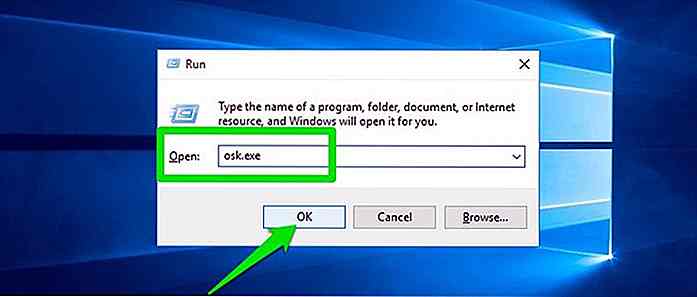
So greifen Sie auf Windows-Bildschirmtastatur (OSK) zu
Es gibt eine Vielzahl von verschiedenen physischen Tastaturen für PCs auf dem Markt verfügbar. Windows wird jedoch auch mit einer integrierten virtuellen Tastatur namens On-Screen Keyboard geliefert. Dieses Access-Tool kann in vielen Situationen ein Lebensretter sein und das Wissen, wie man es benutzt, kann Ihnen sicher in der Stunde der Not helfen.D
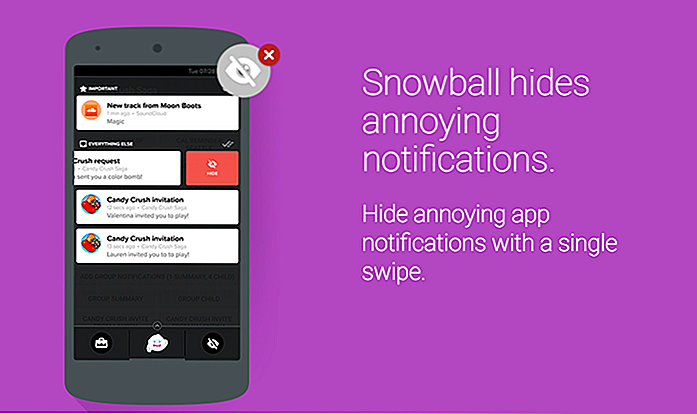
10 Android Apps für intelligentere Benachrichtigungen
Für mobile Nutzer verbessern App-Benachrichtigungen das allgemeine mobile Nutzererlebnis und bieten Nutzern eine einfache Möglichkeit, Updates von den verschiedenen Apps zu erhalten, die sie besitzen und in denen sie sich befinden.Obwohl das Benachrichtigungssystem von Android ständig verbessert wurde, fehlt es ihm an verschiedenen Aspekten, so dass es zum Beispiel immer noch keine Möglichkeit gibt, seine Benachrichtigungen in Kategorien wie Kommunikation, Social usw. zu